Hexo迁移与同步
本文最后更新于:2024年5月8日 下午
由于现在更多使用办公电脑了,自己的笔记本彻底成了游戏本了,最近又想把记笔记捡起来,所以就将原来的hexo博客迁移过来。顺便再熟悉一下安装过程。
1.hexo迁移
首先安装必备的环境:node和git,配置GitHub的ssh key,按照hexo安装的基本步骤执行。hexo init生成基本的目录。
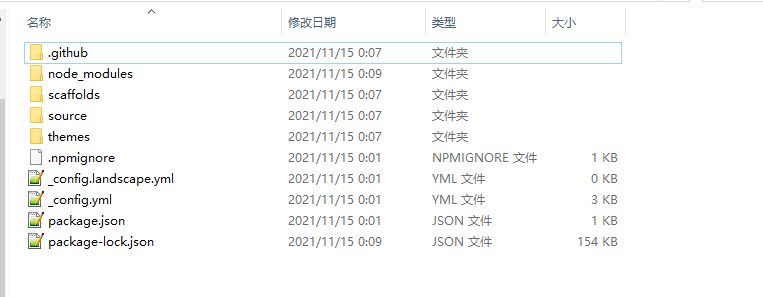
同时看看原来的目录结构,对比一下:
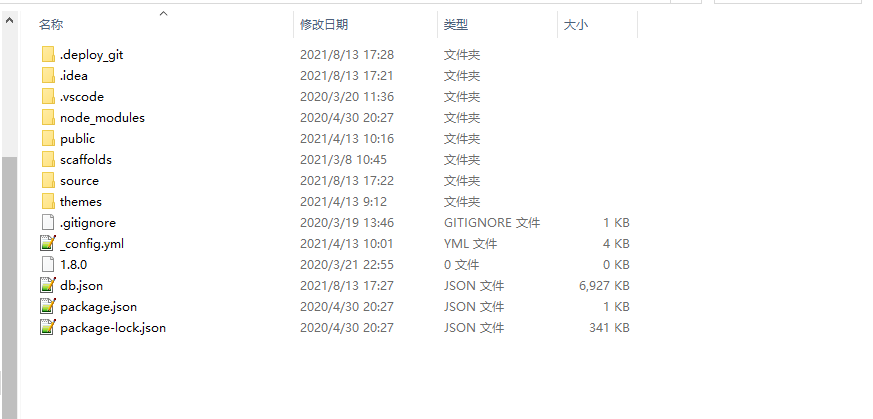
- 首先:
.idea和.vscode是使用对应编辑器产生的,可以忽略;node_modules是npm的依赖包文件,可以忽略 - public:是
hexo生成的静态文件,即博客所展示的文件 - _config.yml:是全局的配置文件,【需要拷贝】
- package_json:框架的参数即相关依赖,有它才能安装
node_modules,【需要拷贝】 - scaffolds:本意是 “脚手架” 的意思,这里引申为模板文件夹。当
hexo new的时候,Hexo 会根据该文件夹下的对应文件进行初始化构建,【需要拷贝】 - source:用户创建的博客相关文件,如_post目录就是博客的md文件存放位置,【需要拷贝】
- themes:下载的主题,要同步的话【需要拷贝】
- .gitignore:用于声明不被git记录的文件,【需要拷贝】
即拷贝原电脑项目文件中的_config.yml、themes、source、scaffolds、package.json、.gitignore到新电脑新建的文件夹中,已有的选择覆盖即可。
执行如下指令:
1 | |
本地测试一下:
1 | |
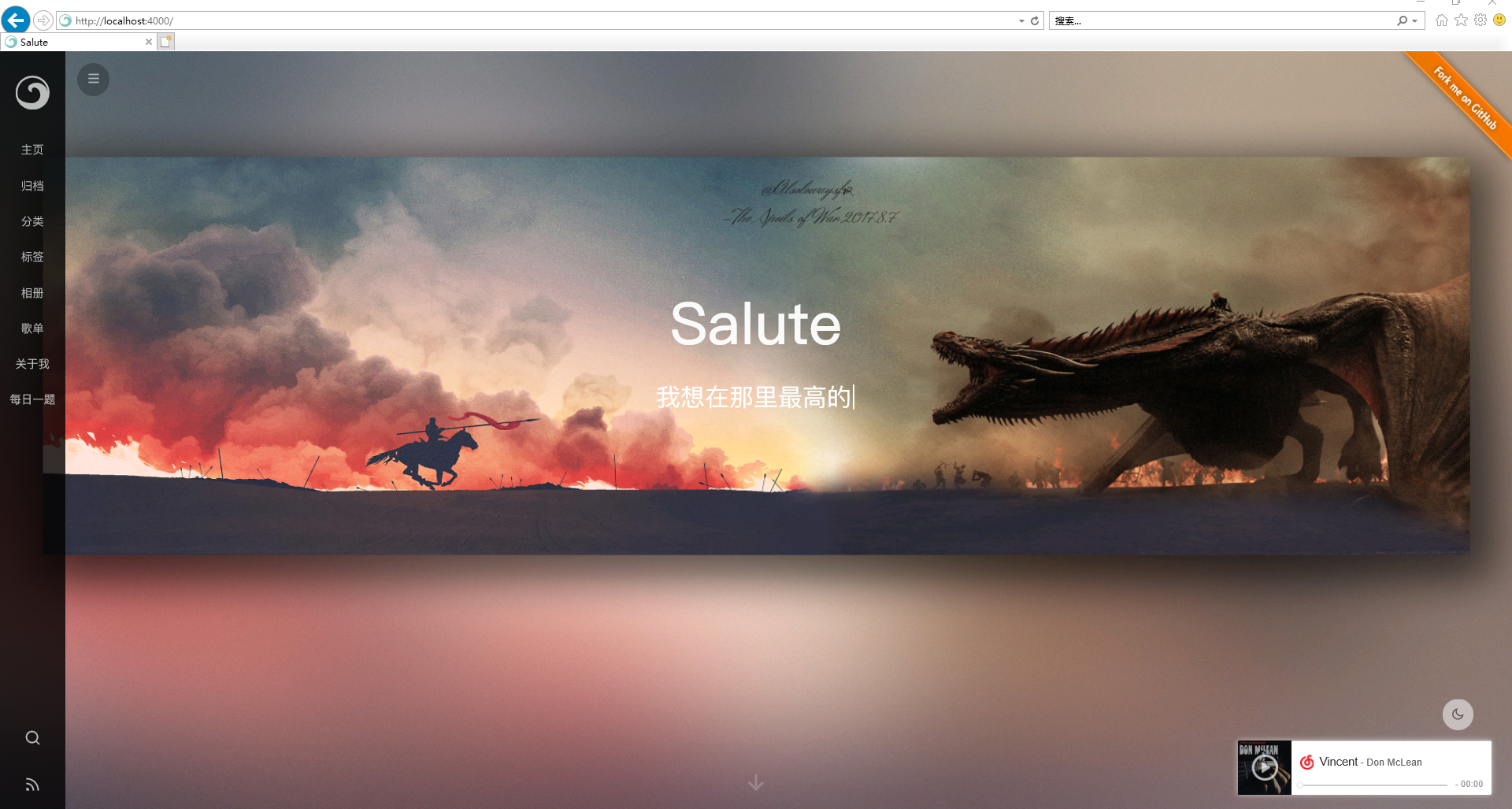
成功运行!
现在就可以在新电脑上开始写东西了~
2.多端同步
说到多端同步记笔记,自然会想到现有的有道云笔记、印象笔记、notion等等,它们也是多端协作笔记工具,不过hexo生成博客提交的是渲染之后的html文件,和这些有所不同。所以自然会想到另一个同步写作的工具——Git。
如图所示,master分支提交的是hexo渲染后的文件,而不是我们本地目录所见的
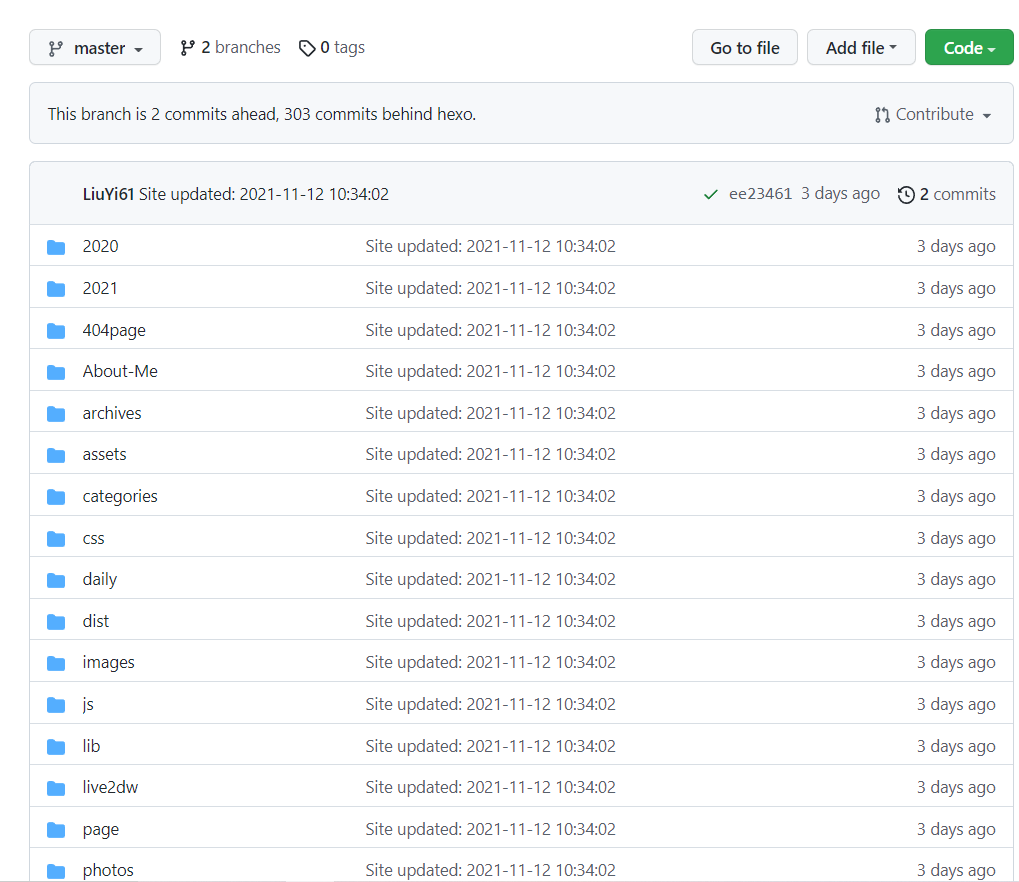
网上搜到的hexo多端写作的方式,基本上都是在仓库再创建一个hexo分支,将本地的基础文件(上面所提到的那些)上传。然后不同终端需要记笔记的时候,先切换到hexo分支,拉取最新的代码,然后写了提交。比较像我们做开发项目的流程。
个人感觉这样说实话没啥必要。环境迁移好了之后,真正会修改变动的,基本上只有笔记对应的md文件,因此要同步的也就是md文件即可。目前有很多的同步工具,如OneDrive、坚果云等都很好用。以OneDrive为例,将_post目录下的md文件拷贝到OneDrive中,就可以实现多端的文件编辑,就算想修改主题啥的,同步一下_config.yml文件即可。